用电脑连接电视让电视变成电脑显示器
电视机做电脑显示器的设置方法
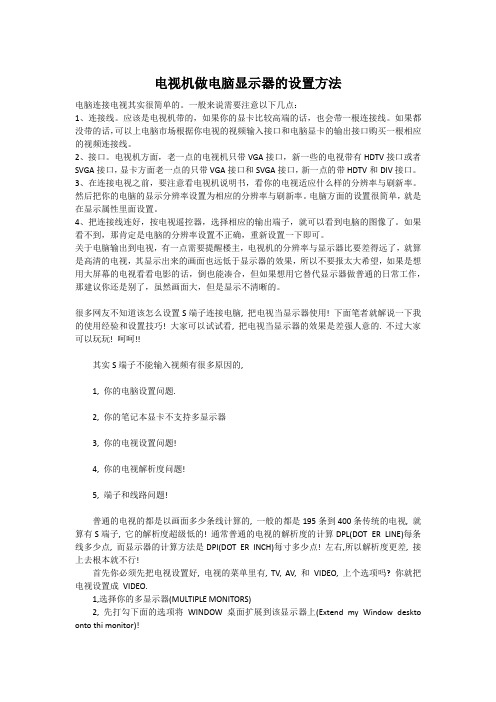
电视机做电脑显示器的设置方法电脑连接电视其实很简单的。
一般来说需要注意以下几点:1、连接线。
应该是电视机带的,如果你的显卡比较高端的话,也会带一根连接线。
如果都没带的话,可以上电脑市场根据你电视的视频输入接口和电脑显卡的输出接口购买一根相应的视频连接线。
2、接口。
电视机方面,老一点的电视机只带VGA接口,新一些的电视带有HDTV接口或者SVGA接口,显卡方面老一点的只带VGA接口和SVGA接口,新一点的带HDTV和DIV接口。
3、在连接电视之前,要注意看电视机说明书,看你的电视适应什么样的分辨率与刷新率。
然后把你的电脑的显示分辨率设置为相应的分辨率与刷新率。
电脑方面的设置很简单,就是在显示属性里面设置。
4、把连接线连好,按电视遥控器,选择相应的输出端子,就可以看到电脑的图像了。
如果看不到,那肯定是电脑的分辨率设置不正确,重新设置一下即可。
关于电脑输出到电视,有一点需要提醒楼主,电视机的分辨率与显示器比要差得远了,就算是高清的电视,其显示出来的画面也远低于显示器的效果,所以不要报太大希望,如果是想用大屏幕的电视看看电影的话,倒也能凑合,但如果想用它替代显示器做普通的日常工作,那建议你还是别了,虽然画面大,但是显示不清晰的。
很多网友不知道该怎么设置S端子连接电脑, 把电视当显示器使用! 下面笔者就解说一下我的使用经验和设置技巧! 大家可以试试看, 把电视当显示器的效果是差强人意的. 不过大家可以玩玩! 呵呵!!其实S端子不能输入视频有很多原因的,1, 你的电脑设置问题.2, 你的笔记本显卡不支持多显示器3, 你的电视设置问题!4, 你的电视解析度问题!5, 端子和线路问题!普通的电视的都是以画面多少条线计算的, 一般的都是195条到400条传统的电视, 就算有S端子, 它的解析度超级低的! 通常普通的电视的解析度的计算DPL(DOT ER LINE)每条线多少点, 而显示器的计算方法是DPI(DOT ER INCH)每寸多少点! 左右,所以解析度更差, 接上去根本就不行!首先你必须先把电视设置好, 电视的菜单里有, TV, AV, 和VIDEO, 上个选项吗? 你就把电视设置成VIDEO.1,选择你的多显示器(MULTIPLE MONITORS)2, 先打勾下面的选项将WINDOW 桌面扩展到该显示器上(Extend my Window desktoontothi monitor)!上面那个使用该设备作为主显示器(Use thi device a the rimary monitor)是是选择不了, 不过等下会自动打勾, 就不用理它了.3, 点击高级(ADVANCED)4, 选择显示器(DI LAY)5, 这个PANEL(就是在笔记本显示器)在我画的圈圈里点一下6, TV 这个就是电视啦!在我画的圈圈里也点一下7,和8,是相呼应的! 你只要在我画的圈圈里点一下就可以了! 意思是说, 笔记本是你的第一显示器, 电视是你的第二显示器!其实就算用端子把电视和笔记本连接起来了, 也都没有用的! 我的电视和显示器的双用机器, 这机子最佳的解析度是1280X800, 我的笔记本的最佳的解析度也是1280X800, 当我通过S端子的时候, 发现电视里的画面比较模糊!用电视机做电脑显示器简易方法首先要看你的显卡是否有AV口或S端子,请看下图,绿色圈的是AV口,红色圈的是S端子口,如果你的显卡有这两个任意一个口就可以连接电视当显示器用。
电视当电脑显示器怎么设置方法
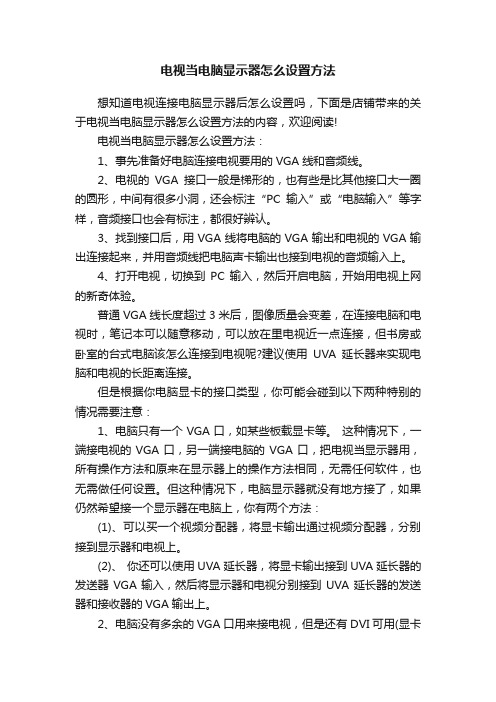
电视当电脑显示器怎么设置方法想知道电视连接电脑显示器后怎么设置吗,下面是店铺带来的关于电视当电脑显示器怎么设置方法的内容,欢迎阅读!电视当电脑显示器怎么设置方法:1、事先准备好电脑连接电视要用的VGA线和音频线。
2、电视的VGA接口一般是梯形的,也有些是比其他接口大一圈的圆形,中间有很多小洞,还会标注“PC输入”或“电脑输入”等字样,音频接口也会有标注,都很好辨认。
3、找到接口后,用VGA线将电脑的VGA输出和电视的VGA输出连接起来,并用音频线把电脑声卡输出也接到电视的音频输入上。
4、打开电视,切换到PC输入,然后开启电脑,开始用电视上网的新奇体验。
普通VGA线长度超过3米后,图像质量会变差,在连接电脑和电视时,笔记本可以随意移动,可以放在里电视近一点连接,但书房或卧室的台式电脑该怎么连接到电视呢?建议使用UVA延长器来实现电脑和电视的长距离连接。
但是根据你电脑显卡的接口类型,你可能会碰到以下两种特别的情况需要注意:1、电脑只有一个VGA口,如某些板载显卡等。
这种情况下,一端接电视的VGA口,另一端接电脑的VGA口,把电视当显示器用,所有操作方法和原来在显示器上的操作方法相同,无需任何软件,也无需做任何设置。
但这种情况下,电脑显示器就没有地方接了,如果仍然希望接一个显示器在电脑上,你有两个方法:(1)、可以买一个视频分配器,将显卡输出通过视频分配器,分别接到显示器和电视上。
(2)、你还可以使用UVA延长器,将显卡输出接到UVA延长器的发送器VGA输入,然后将显示器和电视分别接到UVA延长器的发送器和接收器的VGA输出上。
2、电脑没有多余的VGA口用来接电视,但是还有DVI可用(显卡是DVI+HDMI,DVI+DVI,或者显卡的VGA口已经用于连接显示器了),这种情况下,你需要一个DVI转VGA的转接头,如下图。
电脑上的软件设置在进行电脑软件设置之前,打开电视,切换到PC输入。
然后再开启电脑。
对于电脑只有一个VGA接头的情况下,电视变成了原来的显示器,操作方法和原来完全相同,无需任何软件设置,所以我们主要介绍电脑有双接口情况下的软件设置。
笔记本怎么连接电视

笔记本怎么连接电视1. 引言现在,电视已经成为人们家庭生活中不可或缺的一部分。
与此同时,笔记本电脑也成为我们日常生活中必不可少的工具。
那么,当我们想要在更大屏幕上观看电影、浏览图片或是进行演示时,将笔记本电脑连接到电视上就显得十分必要了。
本文将介绍几种常见的连接电视的方法。
2. 方法一:使用HDMI线连接HDMI(High Definition Multimedia Interface)是一种高清晰度多媒体接口,它可以传输视频和音频信号。
大部分笔记本电脑和电视都配备了HDMI接口,因此使用HDMI线连接是一种简单有效的方式。
以下是连接步骤:1.确保你的电脑和电视都支持HDMI接口。
2.将一端的HDMI线插入电视的HDMI接口。
3.将另一端的HDMI线插入笔记本电脑的HDMI接口。
4.打开电视和笔记本电脑,通过遥控器或电脑键盘选择正确的输入源。
5.在笔记本电脑上调整屏幕显示设置,将显示器扩展到电视上。
请注意,如果你的电视或者笔记本电脑没有HDMI接口,你可以考虑使用VGA、DVI或者DisplayPort等其他接口。
3. 方法二:使用无线连接无线连接是另一种方便的连接方式。
通过使用无线适配器,你可以将笔记本电脑和电视连接到同一个网络上,从而实现无线传输。
以下是连接步骤:1.确认你的笔记本电脑和电视都连接在同一个Wi-Fi网络上。
2.在电视上打开无线显示功能,通常通过电视的设置菜单。
3.在笔记本电脑上打开无线显示功能。
4.在电视上搜索并选择你的笔记本电脑。
5.在笔记本电脑上确认连接请求。
请注意,使用无线连接时,可能会出现延迟或图像质量下降的情况。
此外,无线连接的稳定性也受到网络信号的影响。
4. 方法三:使用视频转换器如果你的电视和笔记本电脑之间接口不匹配,例如电视只有VGA接口而笔记本电脑只有HDMI接口,你可以考虑使用视频转换器。
视频转换器可以将一个接口的视频信号转换为另一个接口的视频信号。
以下是连接步骤:1.确认你的笔记本电脑和电视之间不匹配的接口类型。
怎么把电视作为电脑的无线显示器

怎么把电视作为电脑的无线显示器
想知道怎么把显示器当成电视吗?下面是店铺带来怎么把电视作为电脑的无线显示器的内容,欢迎阅读!
把电视作为电脑的无线显示器方法:
用视频线连接电脑与电视机
用音频线连接电脑与电视机。
电脑接到音频输出端,音频线另一端连接电视机的音频输入端
电脑与电视机同步显示
对电视机进行输入信号选择设置,各电视机有所差异。
选择PC或电脑就可以了。
在电脑上进行设置。
可以选择“监视器”即电视机,也可以选择“笔记本电脑”。
在这里,我们选择“监视器+笔记本电脑”。
现在我们已经看到电视机上显示的电脑显示器画面了。
怎么样?屏幕够亮丽吧,感觉是不是很爽。
电视机作为第二显示器
前面的设置是电脑与电视机同步显示。
以下部分将尝试进行用电视机与电脑显示不同画面。
设置显示属性,选择图形属性。
把笔记本电脑作为主显示设备。
电视机已经是一台没有图标的windows界面了。
试着拖动一个打开的窗口到电视上显示。
有了第二个显示器,我们的工作方便多了,如果同时打开word与excel查找文件不用来回切换窗口了。
让你的孩子看网络电视,你进行你的其它工作吧。
电脑怎么连接电视机

电脑怎么连接电视机
电脑连接电视机有多种方法,具体可以根据电脑和电视的接口类型来选择:
1. HDMI连接:如果你的电脑和电视都有HDMI接口,可以使用HDMI线缆将它们连接起来。
插入HDMI线缆的一端连接到电脑的HDMI输出端口,另一端连接到电视的HDMI输入端口,然后将电视的输入信号切换到HDMI源。
2. VGA连接:如果你的电脑有VGA接口,而电视有VGA或AV入口,可以使用VGA线缆将它们连接起来。
将VGA线缆的一端插入电脑的VGA输出端口,另一端插入电视的VGA或AV输入端口,并确保电视的输入信号切换到对应的输入源。
3. DVI连接:如果你的电脑有DVI接口,而电视有DVI或HDMI输入端口,可以使用DVI到HDMI转接口进行连接。
将DVI接口插入电脑的DVI输出端口,然后连接HDMI线缆的一端到转接口的HDMI端口,另一端连接到电视的HDMI 输入端口。
4. 无线投屏:如果你的电视支持无线投屏功能,可以通过Wi-Fi将电脑屏幕投射到电视上。
可以在电视上启用无线显示功能,然后在电脑上打开“投屏”或“镜像显示”功能,并选择要投射到的电视。
无论你选择哪种连接方式,记得在连接后调整电视的输入信号,确保正确显示电
脑屏幕。
同时,还需要在电脑上进行相关设置,如分辨率和扩展模式设置,以实现最佳显示效果。
怎么把电视当电脑显示器
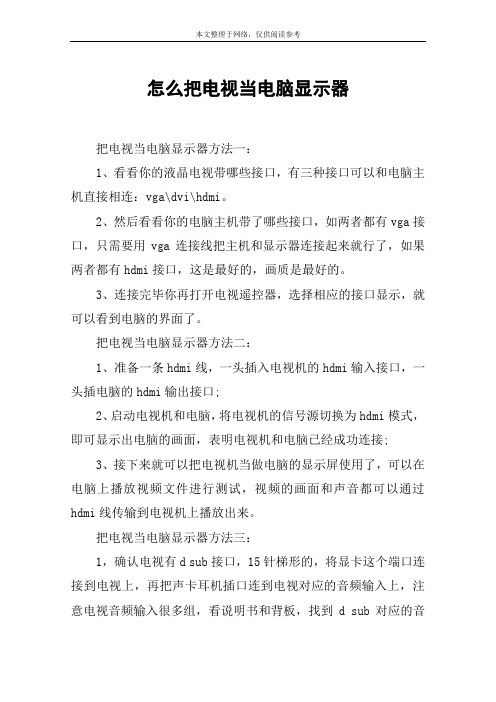
怎么把电视当电脑显示器把电视当电脑显示器方法一:1、看看你的液晶电视带哪些接口,有三种接口可以和电脑主机直接相连:vga\dvi\hdmi。
2、然后看看你的电脑主机带了哪些接口,如两者都有vga接口,只需要用vga连接线把主机和显示器连接起来就行了,如果两者都有hdmi接口,这是最好的,画质是最好的。
3、连接完毕你再打开电视遥控器,选择相应的接口显示,就可以看到电脑的界面了。
把电视当电脑显示器方法二:1、准备一条hdmi线,一头插入电视机的hdmi输入接口,一头插电脑的hdmi输出接口;2、启动电视机和电脑,将电视机的信号源切换为hdmi模式,即可显示出电脑的画面,表明电视机和电脑已经成功连接;3、接下来就可以把电视机当做电脑的显示屏使用了,可以在电脑上播放视频文件进行测试,视频的画面和声音都可以通过hdmi线传输到电视机上播放出来。
把电视当电脑显示器方法三:1,确认电视有d sub接口,15针梯形的,将显卡这个端口连接到电视上,再把声卡耳机插口连到电视对应的音频输入上,注意电视音频输入很多组,看说明书和背板,找到d sub对应的音频输入才可以同步发出声音。
此方案需要购买d sub线(双头15针)几十元、音频线(双3.5mm立体声)很便宜没买过一般有源音箱、mp3什么的可以通用。
其中d sub线可能显示器带,可以借用。
2,如果显卡只有dvi输出,那么有dvi转d sub线,差不多价钱,可以代替上述方案,其它不变;3,如果显卡有hdmi输出,且电视也有,那么首推用此线,较贵100以上,但效果理想,据说需要主板或声卡把显卡上一根跳线练到声卡上,以使hdmi音频部分有信号,就可以用电视喇叭了;4,如果显卡有s端口输出,也可以用s线连电视,此线几十元,用音频线连声音,注意此音频线要1头3.5mm立体声,另一头是双莲花头的接电视的audio,否者声音无法输出;。
电脑与电视机双屏显示实现方法详细图解

双屏显示实现方法详解(电脑与电视机双屏互通)注:此说明以VGA接口的CRT显示器加带S端子接口的电视机,在Windows XP 系统里面的设置为例,其它Windows系统的设置方法大致相同。
第一部分:准备工作实现双屏显示所需硬件带有多头输出而且支持双屏显示功能的显卡:现阶段ATI和NVIDIA系列常见的显卡都可以支持到双屏显示功能,但是需要注意到显卡的输出接口,一般显卡都带有VGA、TV-OUT、DVI三个输出接口。
显示设备:带VGA或DVI接口的显示器,带S端子的电视机其他设备:S端子连接线第二部分:实现方法实现双屏显示的详细操作步骤一.连接好设备在开机前,通过VGA接口连接好CRT显示器,使用S端子线连接好显卡和电视机,如下图:注意:S端子输出接口支持设备的最大显示分辨率为1024 x768;DVI输出接口支持设备的最大显示分辨率为1600 x1200;VGA输出接口支持设备的最大显示分辨率为2048 x1536。
1二.安装显卡驱动程序打开您的显示器和电视机,使用电视机遥控器的“TV/AV”按钮把电视机切换到S-VIDEO 频道;使用电视机遥控器的“系统”按钮调整电视机制式为PAL制式(部分电视机可能制式选择按钮和此处描述的按钮不相同),打开计算机主机并且进入Windows系统后安装显示卡驱动程序,根据提示安装好显卡驱动程序,重新启动计算机并且进入Windows系统。
温馨提示:在开机BIOS检测硬件和计算机重启的时候,请您观察您的显示器和电视机是否都有信号输出,如果显示器或是电视机无信号输出,请详细检查您的相关设备的连接线是否连接正常,S端子连接线的距离是否在3米之内,是否使用了AV转接。
三.设置双屏显示ATI系列显卡双屏显示的具体设置方法(在此以9550为例做说明,操作系统为Windows XP,显卡驱动程序为5.3的催化剂驱动程序,ATI系列其他型号设置方法大致相同)复制模式使用复制模式的时候可以实现两个显示设备显示相同的画面打开“我的电脑→控制面版→外观和主题→显示→设置→高级→显示”,如下图:扩展模式使用“扩展模式”的时候系统的任务栏是不会扩展到辅助显示设备上的。
怎么把笔记本电脑连接电视

怎么把笔记本电脑连接电视
现在一般的LED电视机都有连接电脑的功能,可以通过把笔记本与电视连接起来,让电视的大屏幕成为笔记本的显示器,那么怎么把笔记本电脑连接电视呢?今天店铺与大家分享下把笔记本电脑连接电视的具体操作步骤,有兴趣的朋友不妨了解下。
把笔记本电脑连接电视方法
1、关闭笔记本与电视,用 HDMI线连接笔记本与液晶电视。
2、重启笔记本,开启液晶电视,把液晶电视的信息源调整到HDMI模式。
3、在笔记本桌面点右键,进入NVDIA控制面板。
在右边选择显示菜单,选择“设置多个显示器”,打开新的设置对话框。
4、系统会自动侦察到两个显示器。
如果侦察不到,点“我的显示器示显示”,可以强制显示液晶电视。
我们只需勾选液晶电视一项,系统就会自动把液晶电视设置为主显示器。
5、经过以上设置,显示器已成功切换到液晶电视。
如果没有声音,下一步就需要设置高清音频设备了。
点开始,进入控制面板,再点“硬件和声音”。
6、继续点声音设备。
默认的选项是“扬声器”,用鼠标选中最下面的“NVIDIA HDMI Out”,并点最下面的“设为默认值”。
笔记本电脑用VGA和电视机连接:
将VGA线一端连接在电脑的VGA口,另外一端连接在电视后部的VGA接口;
打开电脑和电视,并将电视的节目源切换到PC或者VGA通道;
同时按下笔记本键盘上的蓝色Fn键和F4键;
这时电视上应该能显示电脑上的图像了,如果还不行,继续同时按Fn+F4键切换;
如果还需要听声音的话,需要一根耳机口转RCA莲花头的音频转接线,然后耳机头端插电脑的耳机口,莲花头插电视的音频输出口L、R即可。
电视机与电脑同步显示设置方法

班班通电脑第一次使用设置电脑显示器与电视机同屏显示方法如下:
1.第一次首先要设置电视机信号源信号源一般是HDMI 2或则HDMI 3
如下图1-1:点击电视机右下角触控快捷键白色部位,会出现1-2图菜单选项
图1-1
出现如下1-2图时点击HDMI两下切换成HDMI 2 信号源或则HDMI 3信号源,(信号源以插线为准一般都是HDMI 2)
图1-2
2.电视机信号源切换好后这时电视机应该和电脑显示器同屏了但不同步,所以接下来是设置电脑与电视同屏显示如图显示器只显示个桌面背景无图标
3.出现无图标时移动鼠标直到桌面上出现鼠标时右击鼠标会出现右键菜单如下图3-1
然后选择屏幕分辨率会出现3-2图
3-1图
打开屏幕分辨率设置界面时会出现如下图3-2图显示,这里只需要设置多显示器栏中把扩展这些显示改成复制这些显示然后点击确定。
设置好上述所有设置后屏幕分辨率界面就如下图所设置。
分辨率设置为1024*768
此时显示器同屏显示设置完成。
如何用电视当电脑显示器

如何用电视当电脑显示器电视作为一种多媒体设备,可以提供大屏幕的观看体验,所以很多用户希望使用电视作为电脑的显示器。
下面是一些方法和步骤,可以帮助用户将电视作为电脑的显示器。
1.判断电脑和电视的接口类型:首先需要确定电脑和电视的连接接口类型,常见的接口类型有HDMI、VGA、DVI等。
检查电脑和电视上的接口类型,如果它们的接口类型相同,即可直接通过相应的线缆连接。
2.使用HDMI接口连接:如果电脑和电视都拥有HDMI接口,那么可以直接通过HDMI线缆连接两者。
HDMI线缆是一种高质量的数字传输线缆,可以传输高清图像和音频信号。
只需将HDMI线缆的一端插入电脑的HDMI接口,另一端插入电视的HDMI接口,然后在电视上选择相应的HDMI输入信号源,电脑的桌面就能显示在电视上。
3.使用VGA接口连接:如果电脑拥有VGA接口,而电视没有VGA接口,可以使用VGA到HDMI转接线来连接电脑和电视。
首先将VGA端插入电脑的VGA接口,然后将HDMI端插入电视的HDMI接口,最后将电视的输入信号源切换到HDMI输入信号源,就可以在电视上显示电脑的桌面。
4.使用DVI接口连接:类似于VGA接口,如果电脑拥有DVI接口,而电视没有DVI接口,可以使用DVI到HDMI转接线来连接。
首先将DVI端插入电脑的DVI接口,然后将HDMI端插入电视的HDMI接口,最后在电视上选择相应的HDMI输入信号源,电脑桌面就能显示在电视上。
5. 调整显示设置:完成连接后,需要在电脑上进行一些设置,以确保电视能正确显示电脑的图像。
在Windows系统中,可以通过右键点击桌面空白处,选择“显示设置”来调整分辨率和屏幕方向等设置。
在Mac系统中,可以通过“系统偏好设置”>“显示”来进行调整。
6.调整电视的显示模式:电视通常有几种显示模式,如普通模式、游戏模式、电影模式等。
根据实际需求和个人喜好,可以选择适合的显示模式。
通常电视的游戏模式会提供较低的输入延迟,适合进行游戏。
电脑连接电视的方法——HDMI篇(图文详解)
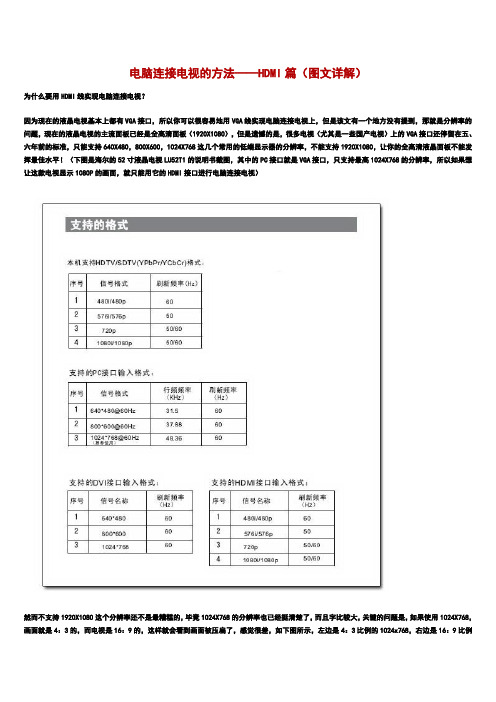
电脑连接电视的方法——HDMI篇(图文详解)为什么要用HDMI线实现电脑连接电视?因为现在的液晶电视基本上都有VGA接口,所以你可以很容易地用VGA线实现电脑连接电视上,但是该文有一个地方没有提到,那就是分辨率的问题,现在的液晶电视的主流面板已经是全高清面板(1920X1080),但是遗憾的是,很多电视(尤其是一些国产电视)上的VGA接口还停留在五、六年前的标准,只能支持640X480,800X600,1024X768这几个常用的低端显示器的分辨率,不能支持1920X1080,让你的全高清液晶面板不能发挥最佳水平!(下图是海尔的52寸液晶电视LU52T1的说明书截图,其中的PC接口就是VGA接口,只支持最高1024X768的分辨率,所以如果想让这款电视显示1080P的画面,就只能用它的HDMI接口进行电脑连接电视)然而不支持1920X1080这个分辨率还不是最糟糕的,毕竟1024X768的分辨率也已经挺清楚了,而且字比较大,关键的问题是,如果使用1024X768,画面就是4:3的,而电视是16:9的,这样就会看到画面被压扁了,感觉很差,如下图所示,左边是4:3比例的1024x768,右边是16:9比例的1280x720。
如何用HDMI线实现电脑连接电视首先,你需要有一台支持HDMI输入的电视,一台有显卡带HDMI输出的电脑,如果电脑不带HDMI输出,DVI输出也可以,但是需要用一个DVI转HDMI的转接头。
其次,你需要一根合适长度的HDMI线,这里我们建议不要用超过10米的HDMI线,不管那些卖线的厂家如何忽悠你,因为一根纯粹的HDMI线(没有特别电路增强的话)超过10米后,很难保证可以继续支持1920X1080这样高的分辨率,而且一根10米以上的HDMI线价格都不便宜,如果不能上到1080P(1920X1080)的话,有什么意义呢?最后,就是连线,很简单,只有一根HDMI线,一端插电脑显卡HDMI输出,一端插电视的HDMI输入,就实现了电脑连接电视,电脑的声音和图像就可以送到电视了,下面我们会重点讲一下电脑连接电视后,使用中容易碰到的一些问题。
电视机当电脑显示器怎么设置方法

电视机当电脑显示器怎么设置方法想知道电脑的显示器和电视机连接应该怎么设置吗,下面是店铺带来的关于电视机当电脑显示器怎么设置方法的内容,欢迎阅读!电视机当电脑显示器设置方法一:1、电脑主机连接好其他硬件设备,包括鼠标、键盘、音箱。
2、电脑VGA数据线一头连接主机,一头连接电视机的插口。
3、电视机通电,主机通电,然后用电视机遥控器选择电视视频信号源,选择VGA即可(有的电脑支持HDMI高清线,那么电脑主机和电视信号源选择HDMI)。
电视机当电脑显示器设置方法二:1、看看你的液晶电视带哪些接口,有三种接口可以和电脑主机直接相连:VGA\DVI\HDMI。
2、然后看看你的电脑主机带了哪些接口,如两者都有VGA接口,只需要用VGA连接线把主机和显示器连接起来就行了,如果两者都有HDMI接口,这是最好的,画质是最好的。
3、连接完毕你再打开电视遥控器,选择相应的接口显示,就可以看到电脑的界面了。
电视机当电脑显示器设置方法三:安装电视卡,电视卡顾名思义就是通过个人计算机来看电视,让你的电脑变成数码录像机,它不仅可以看电视还可以把你录像带通过AV接口转换成MPEG格式,刻录成VCD/DVD;根据电视卡的接口芯片高频头来决定它的性能和价格,一般接口多的要比接口少的贵(芯片调频头相同),市场目前最常见有CONEXANT/PHLIPS两大主流芯片商,高频头有原装PHLIPS、LG、TCL;PHLIPS高频品质最好,价格也是最贵的。
如预约录像多画面预览等这都是软件实现,几乎所有的电视卡的功能都差不多。
安装电视棒,电视棒,是运用全球领先的IPTV技术研发的视频应用产品,信号来自服务器,通过网络传输到电脑接收端。
使用电视棒必须具备两个条件:一是有电脑; 二是电脑必须连网。
电视棒自带软件在内存中运行,限定了存储介质的读写,这样能避免感染病毒。
市面上主要存在很多类型的USB电视棒,分别是模拟电视棒、DVB-C电视棒、CMMB移动电视棒和DMB-TH的国标高清电视棒。
电视当显示器 设置方法

电视当显示器设置方法将电视用作显示器的方法有两种:通过HDMI连接和通过VGA连接。
下面将详细介绍这两种方法的步骤。
通过HDMI连接:1. 首先,确保电视和计算机都有HDMI接口。
如果没有,您需要购买适配器来将其转换为HDMI接口。
2. 将一端连接到电视的HDMI接口,另一端连接到计算机的HDMI接口。
3. 打开电视和计算机,然后使用电视的遥控器切换到对应的HDMI输入源。
4. 现在,电视应该显示计算机的屏幕。
如果没有显示,请检查电视和计算机的HDMI连接是否正确。
通过VGA连接:1. 首先,确保电视和计算机都有VGA接口。
如果没有,您需要购买适配器来将其转换为VGA接口。
2. 将一端连接到电视的VGA接口,另一端连接到计算机的VGA接口。
3. 打开电视和计算机,然后使用电视的遥控器切换到对应的VGA输入源。
4. 在计算机上,点击右键选择“屏幕分辨率”。
5. 在弹出的窗口中,选择“检测”以扫描外部显示器。
6. 在“多显示器”选项下,选择“扩展这些显示器”以将电视作为扩展的显示器。
7. 点击“应用”以保存设置。
8. 现在,电视应该显示计算机的屏幕。
如果没有显示,请检查电视和计算机的VGA连接是否正确。
请注意,根据您所使用的电视和计算机的型号和品牌,上述步骤可能会有所不同。
此外,在连接后,您可能还需要调整电视上的一些显示设置,如分辨率和屏幕模式,以获得最佳的显示效果。
您可以根据电视的用户手册来了解更多关于调整显示设置的信息。
此外,还有一些其他的连接方法可以将电视用作显示器,如DVI连接和无线连接。
但是,这些方法有些特殊,需要特定的硬件或软件支持。
如果您选择使用这些方法,请确保您的电视和计算机都支持相应的连接方式,并按照相关说明进行设置。
用电视机做电脑显示器

用电视机做电脑显示器摘要在今天的数字时代,电视机和电脑都是人们生活中不可或缺的工具。
而很多人可能有这样一个问题:是否可以用电视机作为电脑显示器来增加显示器的大小和可用性?本文将探讨使用电视机作为电脑显示器的可行性和步骤,并提供一些建议和注意事项。
导言随着电视技术的不断进步,现代电视机的分辨率和显示效果已经非常出色,因此,使用电视机作为电脑显示器的需求也越来越多。
尤其是对于那些需要大屏幕显示的用户来说,使用电视机作为电脑显示器是一个相对经济实惠和便捷的选择。
用电视机做电脑显示器的步骤以下是使用电视机作为电脑显示器的基本步骤:1. 检查电视机的连接接口在使用电视机作为电脑显示器之前,首先要确保电视机上具备适用于连接电脑的接口。
常见的接口包括HDMI、VGA和DVI。
如果电视机上没有任何这些接口,那么需要购买适配器来实现连接。
2. 连接电视机和电脑一旦确认电视机的接口,接下来就是将电视机与电脑连接起来。
如果电视机和电脑之间使用的是同一个接口,例如HDMI,那么只需使用一根适当的线缆将二者连接即可。
如果接口不同,则需要使用适配器来实现连接。
3. 调整电视机显示设置一旦电视机和电脑成功连接,接下来就是调整电视机的显示设置以适应电脑显示。
通常,可以通过电视机的菜单界面或者遥控器上的不同按钮来进行调整。
确保选择正确的输入源,并调整分辨率和屏幕比例以获得最佳显示效果。
4. 调整电脑的显示设置除了调整电视机的显示设置外,还需要调整电脑的显示设置以确保与电视机的连接能够正常工作。
在Windows操作系统中,可以通过控制面板或者设置中的显示选项来进行调整。
确保将电视机设置为扩展模式或者镜像模式,以实现最佳的显示效果。
5. 测试和调整完成以上步骤后,可以进行测试和调整以确认电视机作为电脑显示器的效果是否令人满意。
可以打开一些不同类型的应用程序和内容来检查显示效果,并根据个人喜好进行微调。
注意事项和建议使用电视机作为电脑显示器需要注意以下事项和建议:•选择合适的电视机:考虑到长时间使用和显示效果,选择一个分辨率高、响应时间短、具备良好观看角度的电视机会带来更好的使用体验。
怎么把老式电视变电脑显示器

怎么把老式电视变电脑显示器
想知道电视怎么变成显示器吗?下面是店铺带来怎么把老式电视变电脑显示器的内容,欢迎阅读!
把老式电视变电脑显示器方法:
购买hdmi线材
可以到数码实体店、电脑修理店或者直接网购。
hdmi的选择
一般笔记本电脑是带有hdmi接口的,现在的台式机应该也都有,所以购买hdmi线材的时候一定要看清楚两个接头,是一样的,如图。
为了信号传输的质量和使用寿命,尽量不要购买太便宜的。
不过我买来试用的1.5米线材才十几块钱,用了一年多了还好好的。
另外,要根据需要确定线材长度,尽量能长别短,这样方便电脑的移动。
保持电视和电脑都处于打开状态,以便于调试
将hdmi线材一个插头插入电脑
将hdmi线材另外一个插头插入液晶电视的hdmi插口
通过遥控器或电视触摸面板上的触摸键将液晶电视调试到hdmi模式,如图
在电脑屏幕空白处单击鼠标右键,调出快捷菜单,点击屏幕分辨率选项,进入屏幕分辨率设置页面。
如图,在分辨率设置页面中通过设置显示器可以选择电视或者电脑屏幕作为主屏幕,或者单独显示,或者复制、扩展显示。
具体使用技巧稍后会写文做一详细介绍。
电脑连接电视怎么设置分辨率

电脑连接电视怎么设置分辨率1、在电脑上点击鼠标右键弹出菜单,选择屏幕分辨率进入设置界面;2、在分辨率的设置界面,将显示器设置为电视机;3、选择显示器为电视机后,电脑一般会自动检测并推荐最佳分辨率,用户可以根据电视机显示的实际效果进行分辨率调整,以达到最佳显示效果。
32寸的液晶电视机作为显示屏时,一般设置为1280*720像素,显示效果较好。
4、选择最佳分辨率后按确定即可完成分辨率的设置。
5、接下来设置电脑的刷新频率;同样在屏幕分辨率的设置界面下,选择点击右下角的高级设置;6、点击高级设置后,系统会弹出显示器的属性窗口,在窗口顶部点击监视器;7、点击后可以看到监视器的属性,选择刷新频率为60HZ,点下方的确定即可完成刷新频率的设置。
8、通过以上设置后,电视机作为电脑显示屏就能显示较好的画面效果了。
电脑连接电视时电脑上的分辨率要根据电视的最佳分辨率来设置,比如电视最大支持的分辨率为1366*768,那电脑上只能设置为1366*768,否则电视无法支持。
设置分辨率的具体方法:1、在桌面空白处点击鼠标右键。
2、在右键菜单中选择屏幕分辨率。
3、在弹出的对话框中找到分辨率。
4、点击下拉按钮。
5、在下拉菜单中选择合适的分辨率,点确定。
6、如果桌面显示出来的大小不适合,在询问是否保存的时候选否。
重复第4、5项。
7、如果桌面内容大小适合,点保存更改就行了。
确定计算机屏幕上显示多少信息的设置,以水平和垂直像素来衡量。
屏幕分辨率低时(例如640x480),在屏幕上显示的像素少,但尺寸比较大。
屏幕分辨率高时(例如1600x1200),在屏幕上显示的像素多,但尺寸比较小。
显示分辨率就是屏幕上显示的像素个数,分辨率160128的意思是水平方向含有像素数为160个,垂直方向像素数128个。
屏幕尺寸一样的情况下,分辨率越高,显示效果就越精细和细腻。
总结。
电视秒变电脑显示器客厅云电脑操作方法

电视秒变电脑显示器客厅云电脑操作方法随着科技的不断进步,人们的生活水平的提高以及大屏智能电视的价格亲民与高速普及,每个家庭基本都拥有43寸甚至55寸或更大的高清智能电视,您是否有过经常使用大屏电视代替电脑显示器使用经历?在电视上显示windows系统的确是一种比较过瘾事情,上网冲浪网页更大更便捷,QQ聊天看电影等远距离操作不费眼!但是频繁切换信号源与摆脱不了的HDMI高清线拔插麻烦,电视电脑需要同时开机等等问题,让使用体验繁琐复杂!客厅云电脑的出现彻底打破了传统电视概念,电视秒变电脑,让安卓和windows双系统并存。
带给您一个全新的电视电脑使用新体验!他可不单单是一个电视端的windows风格桌面,拥有全面的功能集成,极速启动,网页提速,所有功能真真切切完美贴合电脑。
废话少说,先给大家带来一段使用体验短片展示一下客厅云电脑APP的无限魅力与非同一般视觉、使用新体验!软件简介客厅云电脑APP,让电视秒变电脑。
让智能电视像电脑一样上网、娱乐、学习,开启美好的客厅互联网生活。
基于win10桌面使用习惯,安卓系统和windows系统完美结合,非简单的W10风格主题!把电视变电脑,让电视像电脑一样酷炫运行真正的windows系统程序!电视像电脑一样上网、娱乐、学习!熟悉可靠的文件管理器轻松管理电视文件,作为文件管家能够全面发挥电视的电脑功能。
极速启动,网页提速,所有功能完美贴合电脑。
版本信息软件名称:客厅云电脑------在各大电视应用市场(沙发,当贝,欢视等都可以下载)或直接百度搜索“客厅云电脑”下载安装软件版本 : V1.1.0软件语言 : 中文软件大小: 14.93MB更新时间 :2016-12-2操控设备 : 遥控器、鼠标、键盘固件支持:Android 4.0+他们家活动也是非常多的,经常在各大市场和内部论坛做活动,奖品都非常给力,本博主就曾经中过现金红包大奖88元,近期他们好像又在内部论坛做活动额,感兴趣的可以去他们官网社区看看!说不定中奖的就是你!使用体验:第一次打开客厅云电脑会弹出设计非常有趣的简单使用引导页,用调皮简单的文字描述方式说明软件使用操作方法,右上角醒目的写着遥控器有些功能无法使用,建议您使用键盘鼠标操作;既然是电视变电脑了键盘鼠标是必不可少的,不管操作好不好,有范儿才是最重要的,以假乱真全靠它;桌面展示客厅云电脑主界面与电脑主界面相似度非常高,我的电脑、windows风格的图标排列,以及左下角的小房子键呼出W10风格开始菜单,如能把小房子键也换成Windows图标将进一步提高相似度,呼出开始菜单会出现W10风格磁贴,这里自动分类把常用应用于生活应用分别展示在开始菜单内;点击底部任务栏最右边操作中心图标,同样的W10风格设计,声音、系统设置、无线连接、输入法及天气等等功能一应俱全,同时还提供了微信快捷关注二维码,方便用户使用微信关注操作;应用管理厅云电脑为用户进行了精心分类推荐应用,我的应用管理着用户自己安装的各式APP,音乐、新闻、社交、教育、购物、股票办公、视频、游戏等等分类,几乎涵盖了用户日常使用的所有热门app,初次点击使用必须需要下载安装后才可以,如能把各种常用推荐app以云端存放的方式提供用户使用无需安装,彻底缓解用户空间不足情况将会更加完美!壁纸更换功能:我的电脑很强大客厅云电脑拥有熟悉的windows系统文件管理器!轻松管理电视文件,全面发挥电视电脑的功能!浏览器内置的浏览器拥有真正的PC电脑效果浏览器!能够完美实现多窗口、多任务,速度一点不比电脑刷新速度差!海量资源,互联网资讯、视频真正一网打尽!非常赞!轻松办公结语总的来说客厅云电脑这款APP给我的感受非常棒,真正的把安卓与windows10系统融合在一起,让大屏电视秒变电脑,如此强大效果与功能真的非常给力,让电视在不连接电脑的情况下实现电脑基本功能,提升用户使用体验!如此个性好玩的APP值得大家下载体验,我相信在日后的新版更新中将会更加完美,非常期待新版本的更新发布!好东西一定要与大家齐分享!欢迎大家下载试用!相信我没有错!。
小米电视能当电脑显示器

小米电视能当电脑显示器
很多人都喜欢买小米系列的手机,电视,最近有人问小米电视3可以当电脑显示器吗?不知道的话跟着店铺一起来了解小米电视可以当电脑显示器。
小米电视可以当电脑显示器吗
小米电视3可以当电脑显示器,只需要将小米电视和电脑通过HDMI线连接起来即可。
针对小米电视3可以当电脑显示器吗吗的问题,小米电视3采用的是60英寸LGD 4K面板,分辨率为3840×2160像素,具备178°可视角、8毫秒响应等规格,边框则沿用了金属材质,金属材质底座也延续了小米电视一贯的“Y”型设计。
另外小米电视3依旧是有不同颜色版本可选,而颜色的差异在于边框外层一圈拥有钻石纹理的装饰条。
小米电视3内置4只2.5英寸中低音扬声器和2只20芯球顶高音扬声器,最高可达102dB的响度。
同时内嵌杜比Dolby Audio音效技术,支持虚拟环绕、低音增强、对白增强、自动音量平衡功能。
小米电视3采用了原装LG 4K屏幕,背光由小米和瑞仪定制开发,内置了6M60专业图像处理芯片和MEMC动态影像补偿技术,动态画面响应速度8毫秒,静态对比度为1200:1,刷新率为60Hz。
小米电视3可以当电脑显示器吗的问题总结。
小米电视3搭载了Mstar 6A928电视处理器,采用Cortex-A17内核,包含4核CPU和4+4核GPU主要运算单元,主频最高可达1.4GHz,配备2GB DDR3内存,对于目前的绝大部分3D游戏都能流畅运行,游戏方面实际体验也是不错的,当然,对有兴趣的用户依然推荐购买小米的蓝牙手柄,玩起来更畅快。
产品概览小米 | 小米电视3系列 | 更多液晶电视。
- 1、下载文档前请自行甄别文档内容的完整性,平台不提供额外的编辑、内容补充、找答案等附加服务。
- 2、"仅部分预览"的文档,不可在线预览部分如存在完整性等问题,可反馈申请退款(可完整预览的文档不适用该条件!)。
- 3、如文档侵犯您的权益,请联系客服反馈,我们会尽快为您处理(人工客服工作时间:9:00-18:30)。
用电脑连接电视让电视变成电脑显示器
用电脑连接电视的好处如下:
1.电视机上播放电脑里的影片,同时又不影响电脑使用.
2.画面达到DVD级别高清晰度,在大屏幕电视机上欣赏.安装简单30秒搞定!!
3.可以舒舒服服躺在沙发上看影片.网上无限多片源,还省去购买碟片费用!! 可以全家人一起看影片.或者老婆看连续剧,你呢继续上网聊天.玩游戏,何乐而不为呢!
4.网上下载的高清晰电影/电视,无需对着显示器,躺在床上看着电视机,舒服,与此同时,电脑还可以上网,玩游戏。
首先是购买电脑连接电视专用音视频线,长度规格有:1.8米、5米、10米、15米及20米等等,
第一步:连接硬件
1、S端子视频线的连接
将S端子线的一头插到显卡上的S端子口上,同时将S端子线的另一头插到电视机后面的S端子口上,连接完毕(如图1);若你的电视没有S端子口,则可以使用本店提供的"S-A V转接头",将其S端子母头与S端子线连接好,然后将其另一头的A V头插入电视机后的A V视频输入口上,连接完毕(如图2)。
2、音频线的连接
将音频线的两个莲花头分别插入电视机后的左右声道音频输入口,同时将音频线的3.5mm音频头插入声卡的音频输出口上,连接完毕。
若需要使用"一分二音频分频线",则将其3.5mm音频头插入声卡的音频输出口上,音箱(耳机)和音频线分别插到"一分二音频分频线"的3.5mm母口上,连接完毕。
图1
图2
第二步:打开电视机
硬件连接好后,必需先打开电视机,在下一步启动电脑后电脑才会找到电视机这个硬件。
第三步:启动电脑
如果你是在电脑启动后连接电视机的,你必需先打开电视机并把电视机调为A V1或者
A V2,A V3或S-端子视频模式(各电视机显示的名称可能不一样),再重新启动电脑,让电脑找到电视机这个硬件,否则在下一步的显卡设置里可能找不到设置选项。
第四步:设置显卡
一、NVIDIA显卡的设置
如果你发现自己的显卡设置界面与我们的不同,请先升级驱动程序. 下载驱动程序。
1、打开电脑后,鼠标右键点桌面,在弹出菜单中选择"属性"。
2、在弹出的"显示属性"窗口中依次选择"设置--高级",进入下一个对话框。
3、点击"GF5200"(根据显卡不同该内容会不同),如图按标号的顺序依次进行设置,最后点击应用。
4、按下图的标号顺序依次进行设置,最后点击"确定",设置完毕。
二、A TI显卡的设置
如果你发现自己的显卡设置界面与我们的不同,请先升级驱动程序下载驱动程序.
1、鼠标点在桌面上点右键,选择"属性-设置-高级",在"显示"里,调成下图的样子,然后点击"应用"按钮。
2、选择"覆盖",点击"剧院模式选项"
3、分别选择"剧院模式"、"全屏幕"、"4:3"(如果你家的电视是宽屏幕的要选16:9)
4、点击"确定"退出,设置完毕。
第五步:播放影片
目前,大部分播放器均能在最小化状态下确保电视屏幕正常播放,但少数播放软件会出现最小化后,电视机上的画面会定格。
出现此现象你可以把播放器的窗口缩小,然后把它拖到一个拐角处。
这里推荐使用暴风影音(Kmplayer)播放器,即使你把它最小化,而电视上仍然是全屏播放,设置方法如下图:
如果你只有一块声卡,那么你在电脑上播放的音乐或打游戏的声音也会传到电视上,解决的办法很简单,30元左右再加一个PCI声卡,然后将电视的音频信号线接到这个声卡上,电脑音箱的插头接到主板自带的声卡上。
使用暴风影音来播放电影,在查看/选项/输出/DirectShow 音频,选择你的PCI声卡来输出,这样电影的声音就只会传到电视上去,而不会传到电脑音箱里面。
再打开控制面板,声音和音频设备属性/点击"音频"选项卡/在"声音播放"的默认设备中选择主板板载声卡,这样就保证了电脑音箱接受信号正常。
如此,就可以真正的完全互不干
扰,达到完美境界。
常见问题
1. 我的显卡是4孔、7孔或者9孔的S端子
答: 为4针,对4孔、7孔的S端子孔均适用。
可以直接插在4孔、7孔S端子显卡上,9孔的S端子还需要一根转接线才能使用。
2. 一分二音频分频线有什么用处
答:不少声卡只有一个声音输出孔,通过这个一分二音频分频线后,就能变成2个输出插孔,这样电脑音箱插头和电脑接电视机专用的音频线的音频插头可以同时插在声卡上了。
3. 我的电视机上没有S端子接口怎么办
答: S端子转A V 转换头,此转换头就是解决电视机上没有S端子问题,该转接头单独购买10元左右,与电脑接电视线配套购买,只需6元。
4. 我的显卡属性设置中没有使用说明中的选项怎么办
答:出现此现象,是因为你没有安装最新的显卡驱动程序,请下载相应的显卡驱动程序. 5. 线已正确接好,但电视机没有图象和声音
答:请先确认显卡设置是否正确,同时电视机频道是否已经调到A V1或者A V2,A V3或S-端子视频模式
6. 为什么电视机上显示的图象是黑白的或者清晰度非常差
答: 请先升级您的显卡驱动程序,重新设置显卡.也可能是由于电视制式引起的,请先把电视机制式选择"自动",然后在显卡中设置电视制式为"PAL-D",如果问题还是没解决,选择不同的电视制式来试试,直到画面正常为止.
7. 播放器最小化后,为什么电视机上显示的画面会定格
答:目前,部分播放器均能在最小化状态下确保电视屏幕正常播放,但少数播放软件会出现最小化后,电视机上显示的画面定格.如:QQlive在线播放软件等,所以出现此现象属于正常,建议使用"暴风影音"播放器,查看设置方法。
8. 如何把声音分开如:影片的声音只在电视机上,而其他程序的声音在电脑音箱上
答:如果你只有一块声卡,那么你在电脑上播放的音乐或打游戏的声音也会传到电视上,解决的办法很简单,30元左右再加一个PCI声卡,然后将电视的音频信号线接到这个声卡上,电脑音箱的插头接到主板自带的声卡上。
使用暴风影音来播放电影,在查看/选项/输出/DirectShow 音频,选择你的PCI声卡来输出,这样电影的声音就只会传到电视上去,而不会传到电脑音箱里面。
再打开控制面板,声音和音频设备属性/点击"音频"选项卡/在"声音播放"的默认设备中选择主板板载声卡,这样就保证了电脑音箱接受信号正常。
如此,就可以真正的完全互不干扰,达到完美境界。
9. 电视机上显示的图象太亮或者太暗怎么办
答:可以在显卡设置中对输出到电视机上的图象的饱和度、亮度和对比度进行设置
10. 画面抖动不断的闪烁怎么办
答: 电视屏幕不断闪烁多半是由于刷新率或者制式不匹配引起的.可以通过3种方法来调整:
(1). 先降低显卡刷新频率,看问题是否解决.
(2). 还可以更改电视机制式.在显卡中把电视机制式由原来的"PAL-D"改成"NTSC-J". (3). 可以在显卡设置中调整"闪烁过滤器".
11. 为什么我的显卡"view显示设置" 中只有"单一显示" 选项,而没有"复制"
答:部分较老的显卡不支持双屏输出,所以只能单一选择要么是电视机要么是显示器. 只有更换显卡.目前的显卡多支持。
